Actividad 2: Aplicar restricciones y cargas
En esta actividad, supondrá que el suelo es rígido y resbaladizo. Las patas se pueden deslizar en el suelo, pero se mantienen en la dirección Y. Para evitar que la mesa se mueva infinitamente, se bloquea la parte inferior de una de las patas. El punto único que se bloquea permite que las otras patas se trasladen, al mismo tiempo que se impide que la mesa se mueva infinitamente por todo el suelo. Para completar la configuración del estudio:
Aplique una restricción diferente a la parte inferior de cada una de las cuatro patas
Aplique una carga en la parte superior de la mesa
Utilice el generador de contactos automático para crear contactos fijos.
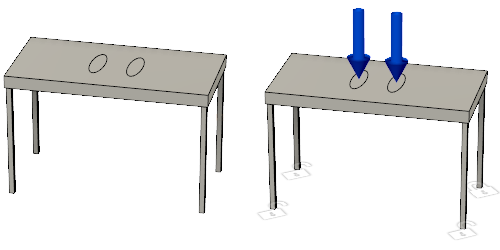
Mesa de plástico sin restricciones ni cargas (izquierda) y mesa de plástico con restricciones y cargas (derecha).
Requisitos previos
- Actividad 1 completada.
Pasos
Restrinja los lados de la siguiente manera:
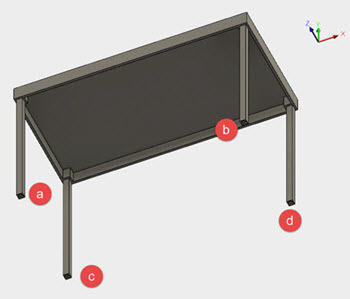
 : fija en Uy.
: fija en Uy. : fija en Ux y Uy.
: fija en Ux y Uy. : fija en Uy y Uz.
: fija en Uy y Uz. : fija en todas las direcciones Ux, Uy y Uz.
: fija en todas las direcciones Ux, Uy y Uz.- Haga clic en
 (espacio de trabajo Simulación > ficha Configuración > panel Restricciones > Restricciones estructurales) para abrir el cuadro de diálogo Restricciones estructurales.
(espacio de trabajo Simulación > ficha Configuración > panel Restricciones > Restricciones estructurales) para abrir el cuadro de diálogo Restricciones estructurales. - Haga clic en la cara Inferior de ViewCube o gire el modelo para que se vean las bases de la parte inferior de las patas.
- Seleccione el punto en la parte inferior de la pata (a) que debe entrar en contacto con el suelo. Observe que aparece un candado en ese punto.
- En el cuadro de diálogo de Restricciones estructurales, haga clic en el eje Ux y en el eje Uz para anular su selección.
Nota: Esto deja a Uy como el único eje restringido en la pata (a). - Pulse Aceptar para aceptar la restricción y cerrar el cuadro de diálogo.
- Repita los pasos para las patas b, c y d de la mesa, utilizando las restricciones enumeradas anteriormente.
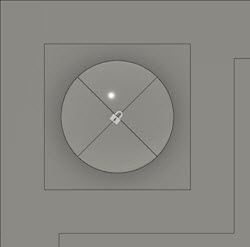
Nota: Los candados desbloqueados se muestran en tres vértices, lo que indica que solo están restringidos parcialmente y que se pueden desplazar por el suelo.
- Haga clic en
Aplique una carga de 200 libras-fuerza (90 kg-fuerza) en la parte superior de la mesa para comprobar si puede soportar a una persona de 200 libras (90 kg).
Nota: Para realizar un análisis de pandeo estructural, se requiere una carga que comprima un elemento.- Gire el modelo para ver la parte superior de la mesa seleccionando la opción de Superior del cubo o utilizando el ratón.
- Haga clic en
 (espacio de trabajo Simulación > ficha Configuración > panel Cargas > Cargas estructurales), para abrir el cuadro de diálogo Cargas estructurales.
(espacio de trabajo Simulación > ficha Configuración > panel Cargas > Cargas estructurales), para abrir el cuadro de diálogo Cargas estructurales. - Utilice el menú desplegable para asegurarse de que el Tipo se haya establecido en
 Fuerza.
Fuerza. - Seleccione las dos implantaciones de componentes en la parte superior de la mesa.
- Compruebe que las flechas de vector indican que la fuerza comprime la mesa.

- En el cuadro de diálogo Cargas estructurales, escriba 200 para la Magnitud.
- Haga clic en Aceptar para aceptar el cambio y cerrar el cuadro de diálogo.
Sugerencia: Para encontrar fácilmente la fuerza necesaria para provocar el pandeo, utilice un valor de 1 para la magnitud. El Coeficiente de carga de pandeo es, a continuación, la Fuerza de pandeo crítica.Defina los contactos entre los cuerpos que componen el modelo.
Nota: Las patas coinciden con la mesa, por lo que puede utilizar el generador de contactos automático para crear contactos fijados.- Haga clic en
 (espacio de trabajo Simulación > ficha Configuración > panel Contactos > Contactos automáticos), para abrir el cuadro de diálogo Contactos automáticos.
(espacio de trabajo Simulación > ficha Configuración > panel Contactos > Contactos automáticos), para abrir el cuadro de diálogo Contactos automáticos.
Todas las piezas son coincidentes, por lo que la tolerancia, 0,004 in (0,010 cm) predeterminada es aceptable. - En el cuadro de diálogo Contactos automáticos, haga clic en Generar para generar los contactos.
- Haga clic en
Resumen de la actividad 2
En esta actividad, asumió que hay un suelo rígido y resbaladizo. Para completar una configuración de análisis adecuada:
- Ha aplicado una restricción diferente a la parte inferior de cada una de las cuatro patas
- Ha aplicado una carga a la parte superior de la mesa
- Ha utilizado el generador de contactos automático para crear contactos fijos.